豪華なボーナスはありませんが、条件付きでレバレッジ無制限が使えたり、CFDなどの銘柄がスワップフリー(Exnessの取扱銘柄はこちら)だったりと、特殊な需要を持つ人たちを魅了するexnessの口座開設方法を完全画像解説します。
exnessでは、「①アカウント開設」⇒「②アカウント認証第1段階」⇒「③アカウント認証第2段階」の3ステップですが、他社と比べても難しくありませんので大丈夫。
このページを見れば、アカウント開設だけなら3分、全て認証完了まで20分あればできるはず・・・!!
exnessアカウントの開設
まずは、exnessトップページ(公式)から口座開設ページへ移動しましょう。
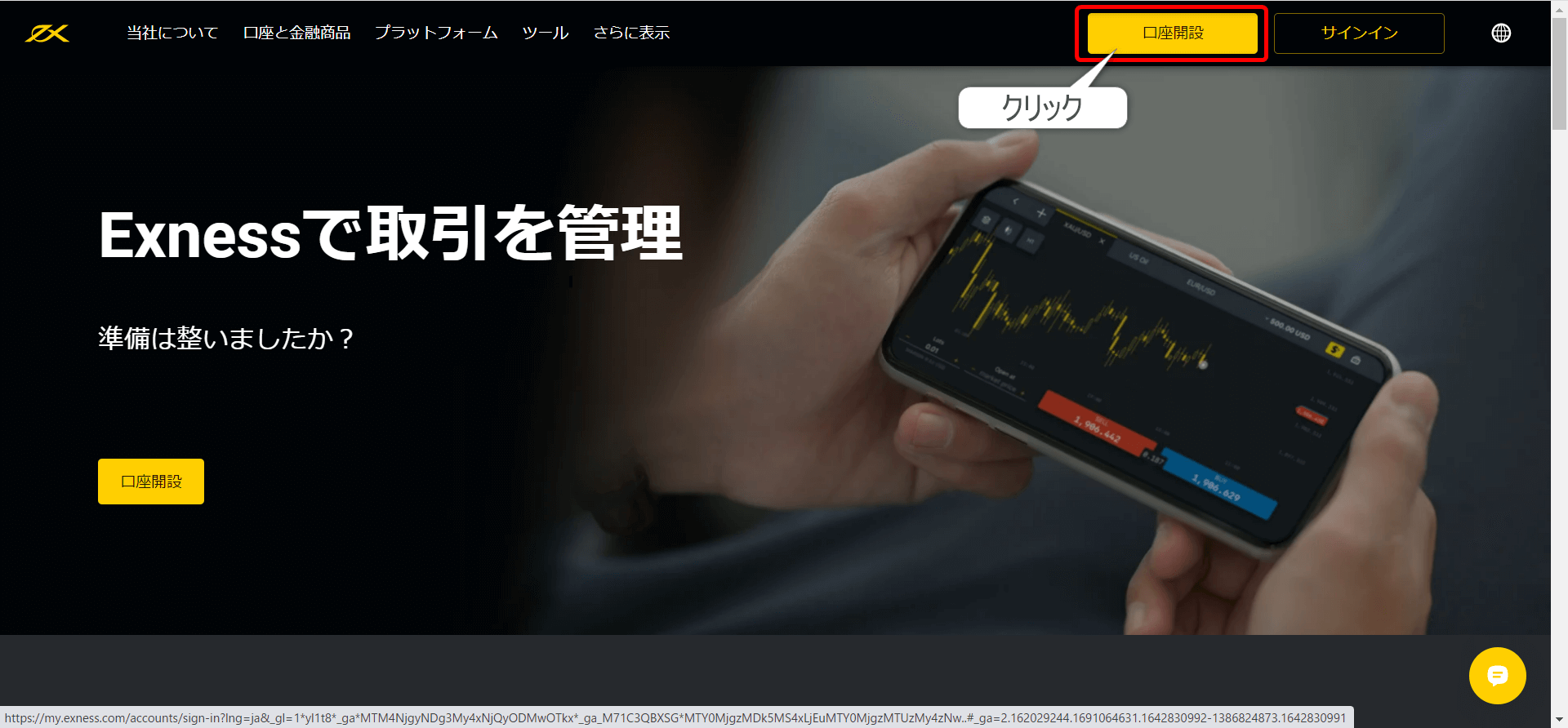
exness公式トップ画面右上の「口座開設」ボタンをクリック。
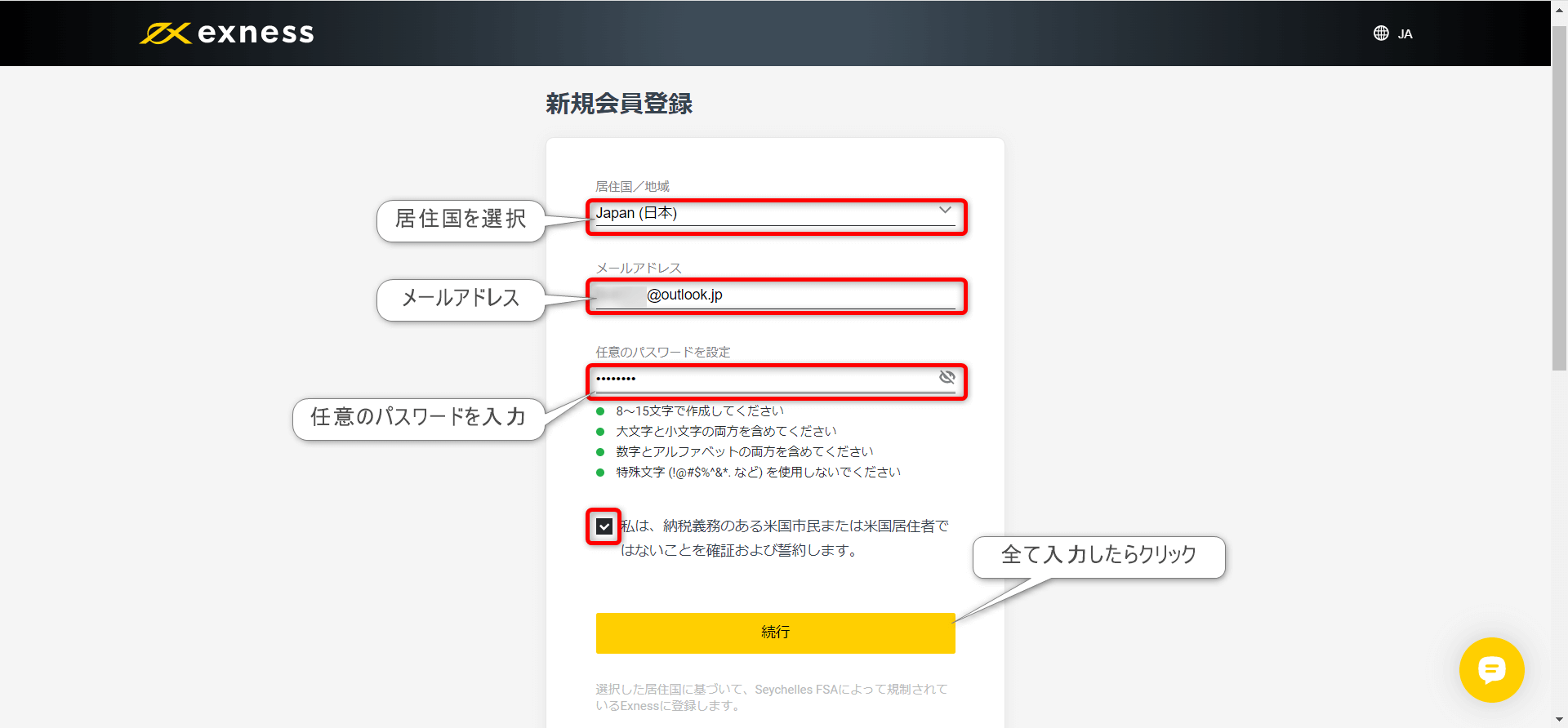
新規会員登録ページです。
「居住国」・「メールアドレス」・「任意のパスワード」を入力してください。
ここで入力した「メールアドレス」と「パスワード」で、今後exnessのマイページにログインすることになります。
- 8~15字
- アルファベット大文字・アルファベット小文字・数字 すべてを含める
- 特殊文字(!@#$%&など)は含めない
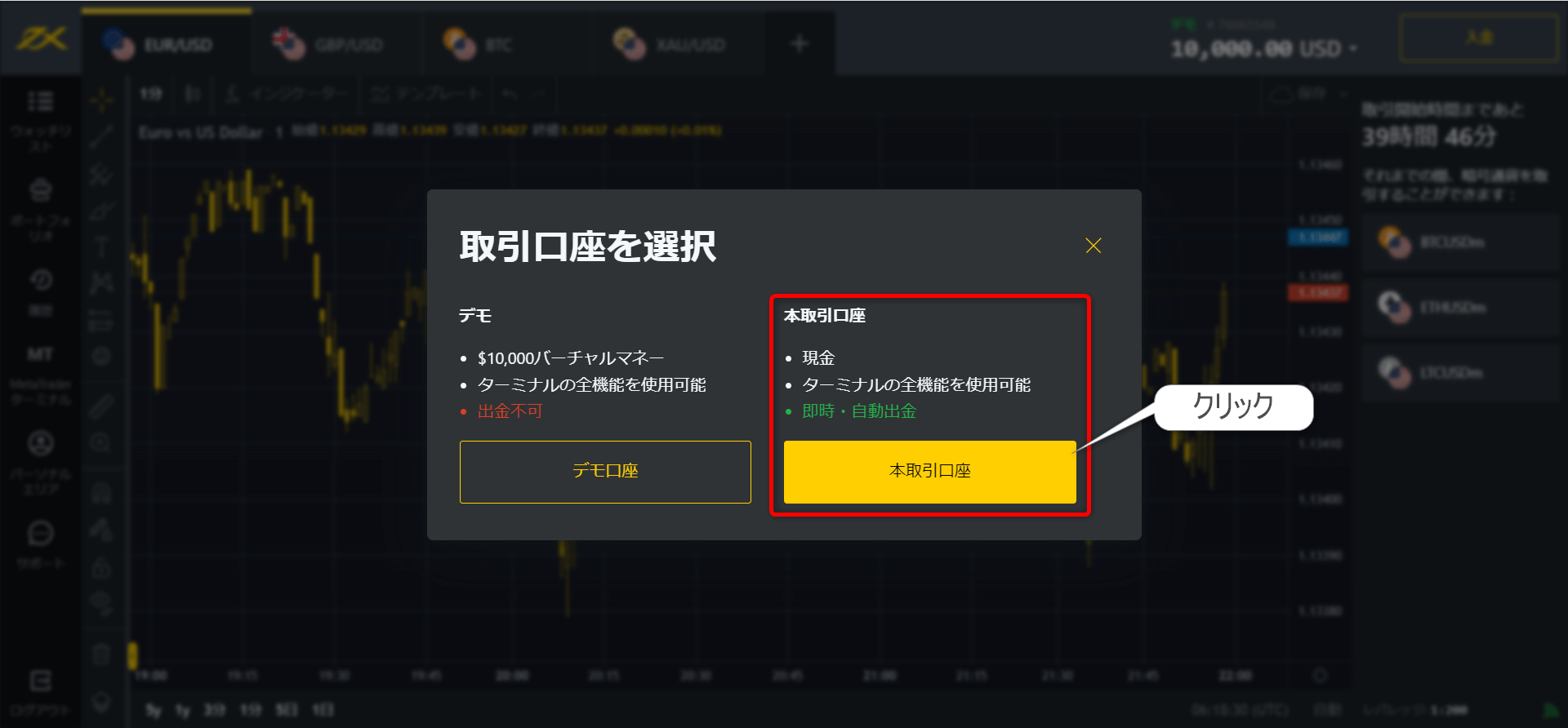
新規会員登録はすぐに終わり、開設する取引口座の種類を選びます。
ここでは「本取引口座」(リアル口座)を選んでクリックします。
本取引口座でトレードするには、次のアカウントの認証のステップへ進みます。
アカウント認証(第一段階)
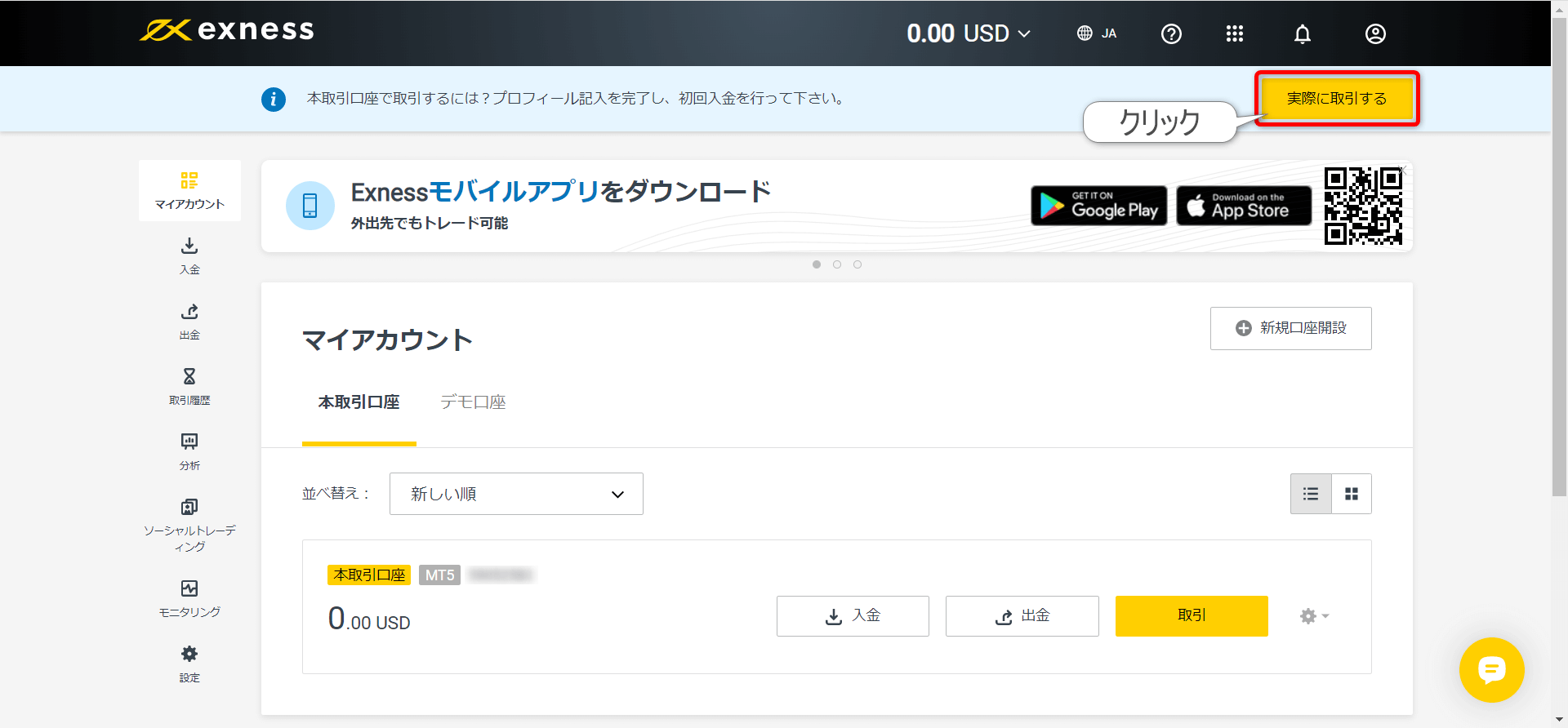
exnessログイン後のマイページ画面の右上にある「実際に取引する」のボタンをクリックし、アカウント認証を進めていきます。
メールアドレス認証

最初に、最初に登録したメールアドレスを認証(実際に使われているメールアドレスかの確認)します。
「コードを受信する」のボタンをクリックすると、メールアドレスにexnessからのメールが届きます。

exnessから届いたメールには認証コード(数字)が記載されています。
これをコピーしておきましょう。

exnessのアカウント認証ページでは、「認証コード」の入力欄が表示されていますので、先ほどのメールに届いた「認証コード」を貼り付け、「続行」のボタンをクリックします。
電話番号の認証

次に、電話番号の認証です。
番号の入力欄に表示されている「+81」は日本の国番号です。
国際電話を掛けるときと同じように、電話番号の最初の0ゼロは抜いて入力します。
09012345678 ⇒ 9012345678(最初の0ゼロを抜いて入力する)
認証方法は「SMS」(ショートメッセージ)を選べばOK。
ほとんどの携帯会社ではSMSが使えるはずです。
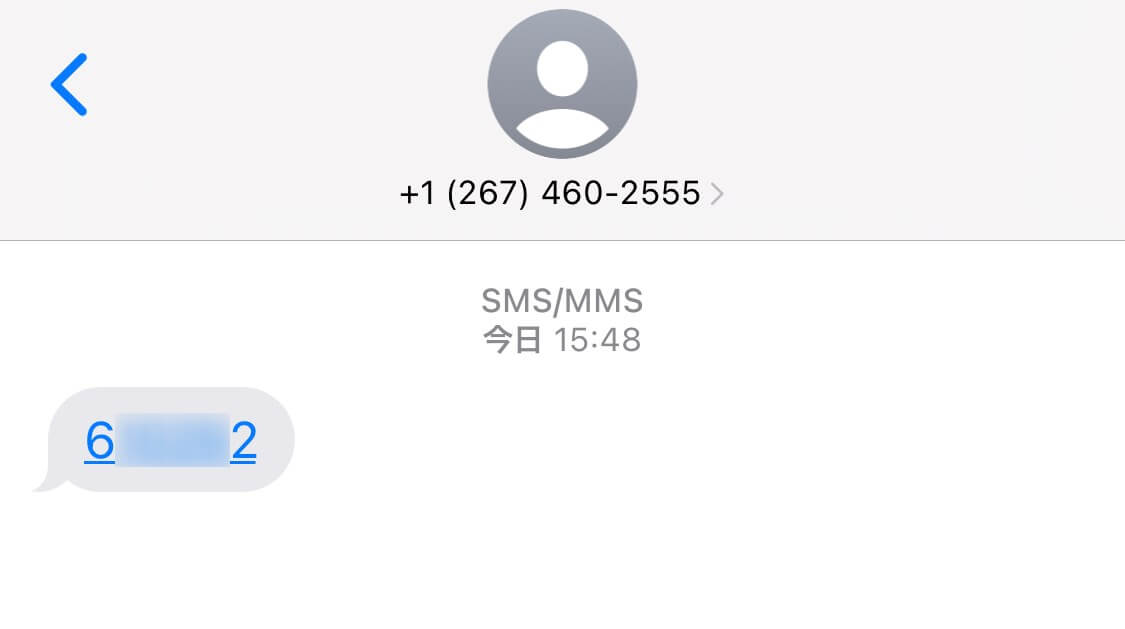
で、届いたSMSがこれです。
ここでもまた、認証コードの数字が記載されています。
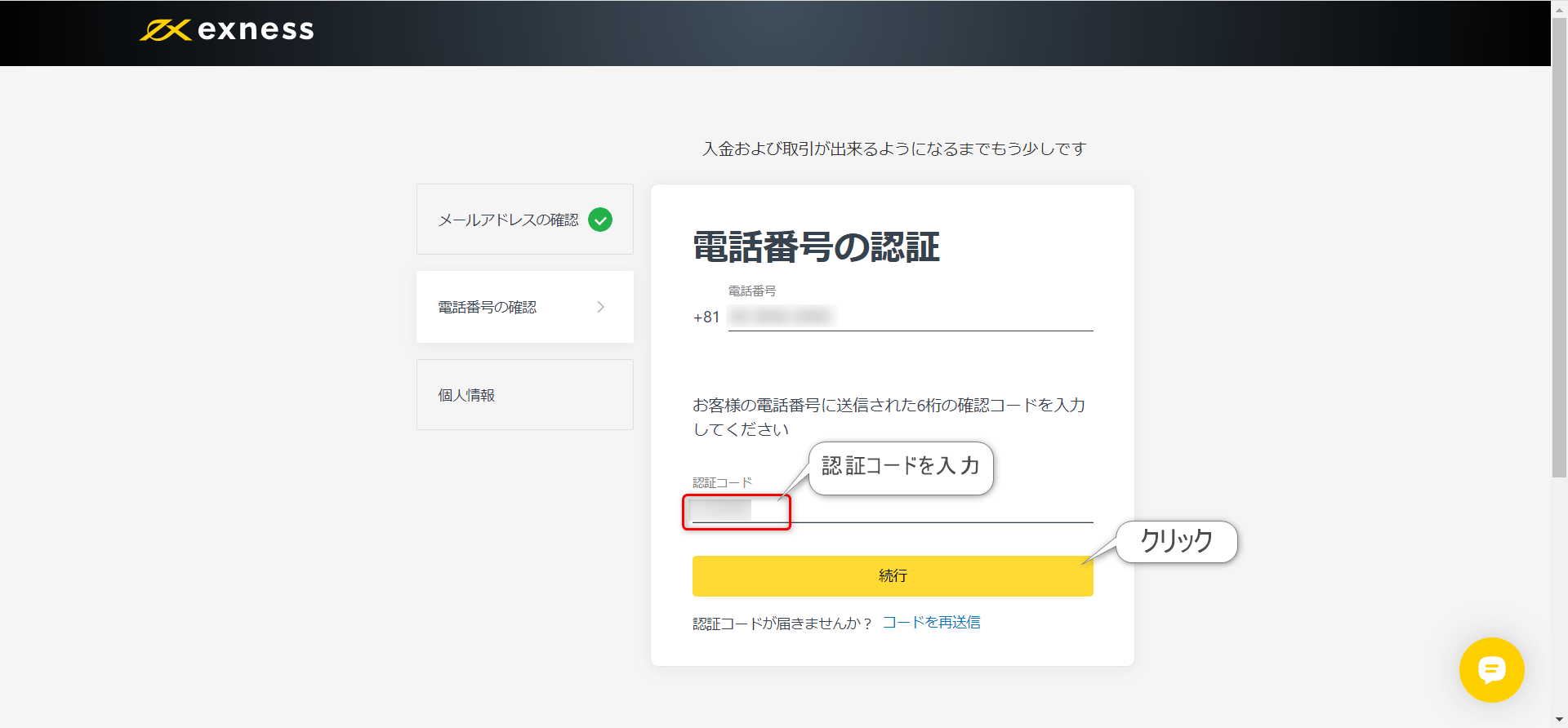
exnessのアカウント認証ページでは、電話番号の認証コードを入力するようになっていますので、ここに先ほどのSMSに届いた認証コードを入力し「続行」をクリックします。
個人情報の入力
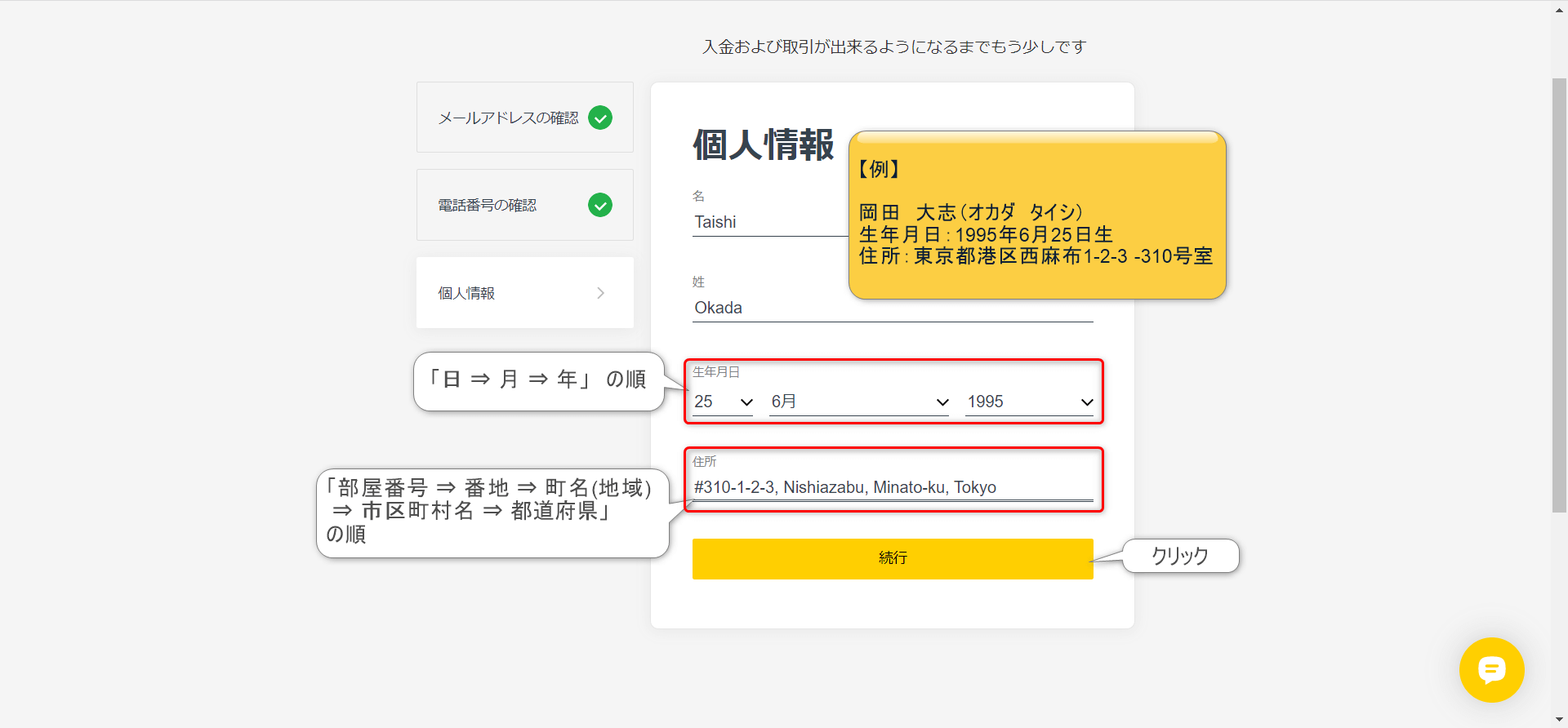
ここからは個人情報を入力していきます。
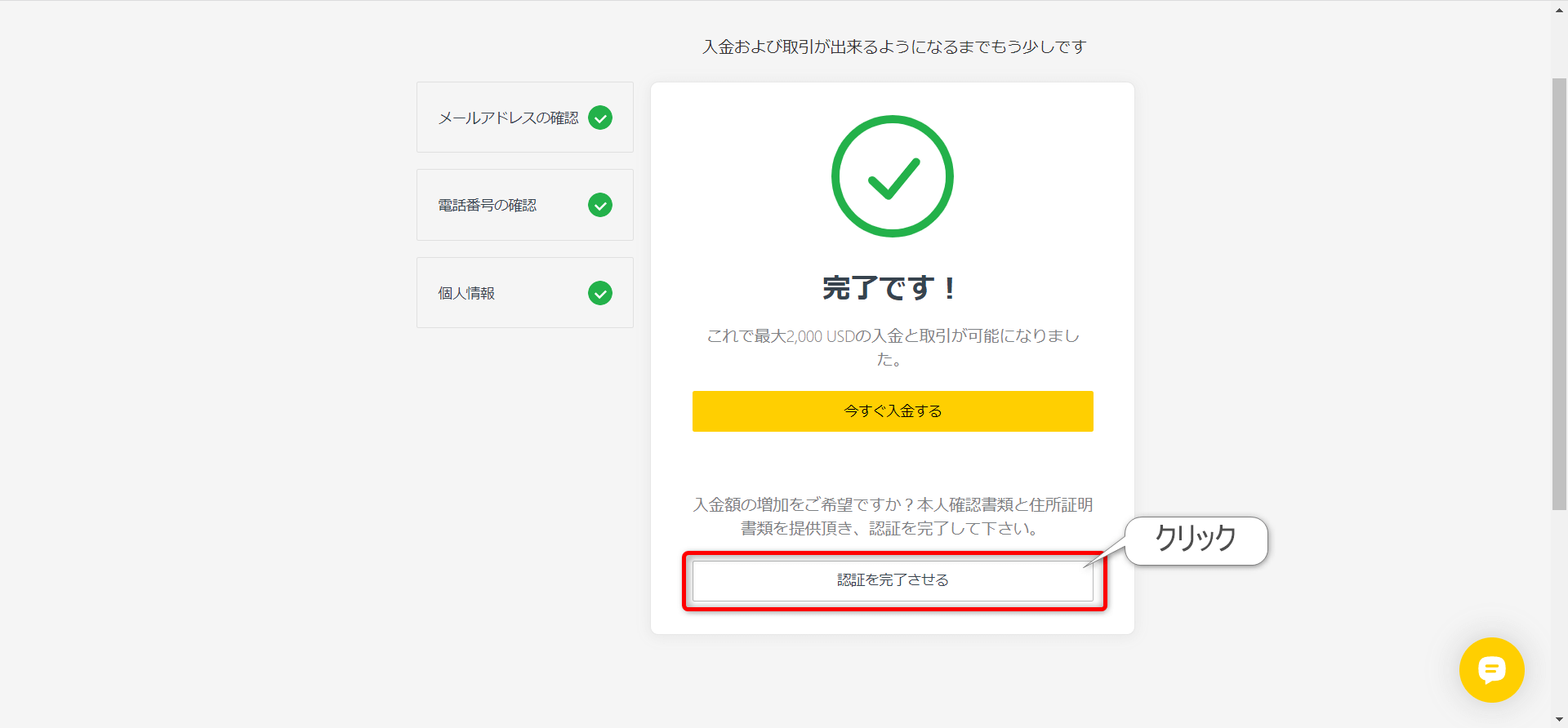
ここまでで、アカウント認証の第一段階が終わったため、とりあえずトレードすることが可能になりました。
ただ、入金額や出金に制限がかかったままであるため、さっさと追加の認証を終えてしまいましょう。
同じ画面の下にある「認証を完了させる」のボタンをクリックしてください。
アカウント認証(第二段階)
アカウント認証の第二段階は、「プロフィール情報の入力」と「本人確認書類」の認証・「住所確認書類」の認証です。
他社と比べて難しいということはありません。むしろ楽勝です。
プロフィール情報の入力
プロフィール情報の入力です。
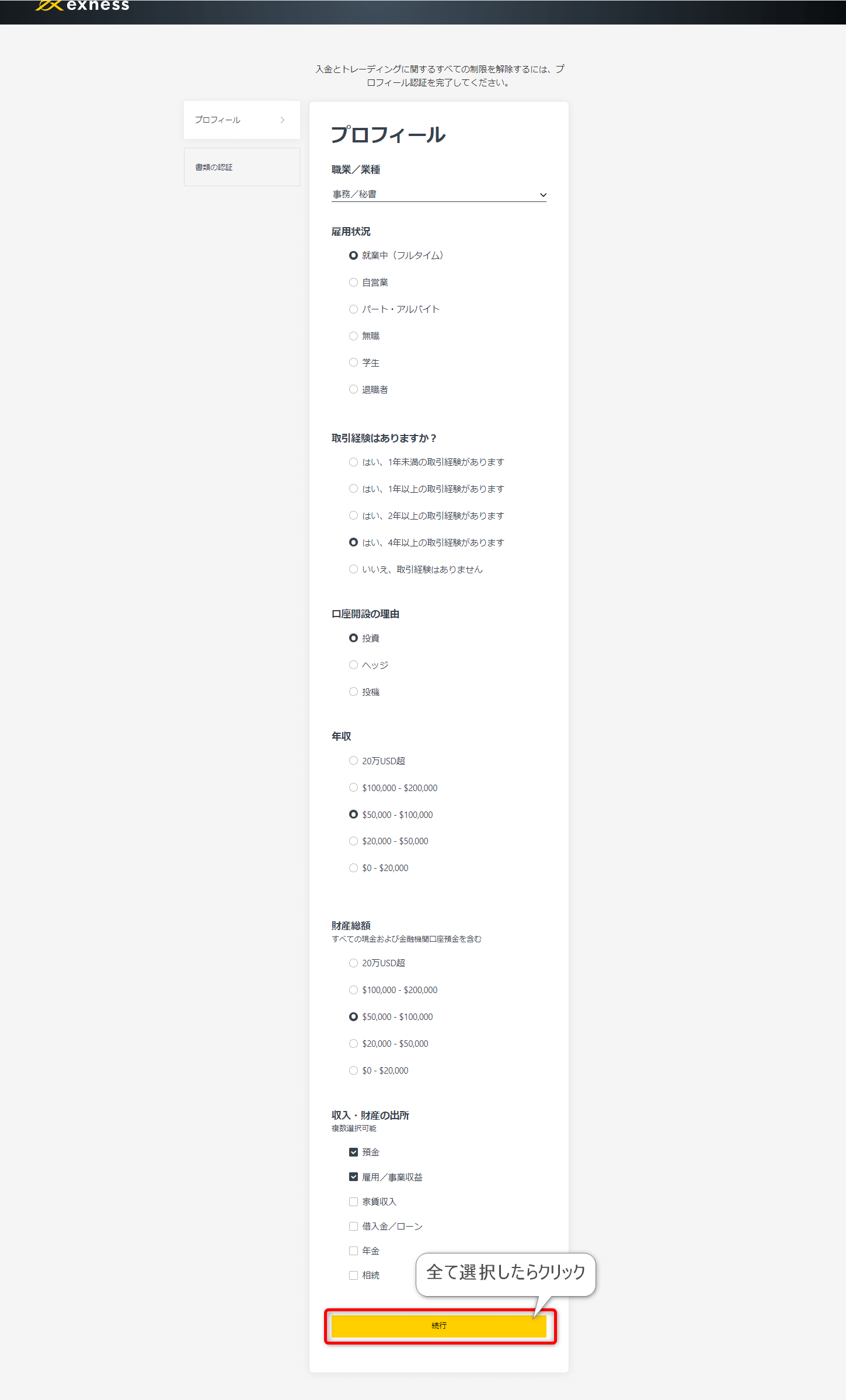
ここに入力した情報によって審査に通らないといったことはないはずですので、気にせずサクサク入力しましょう。
他社と比べても入力内容は少なめですし、選択制なのでラクラクです。
全て選んだら「続行」をクリックします。
本人確認書類の認証(アップロード)
続いて、書類の認証です。
他の業者と同じで、「本人確認書類」と「住所確認書類」の2種類が必要です。
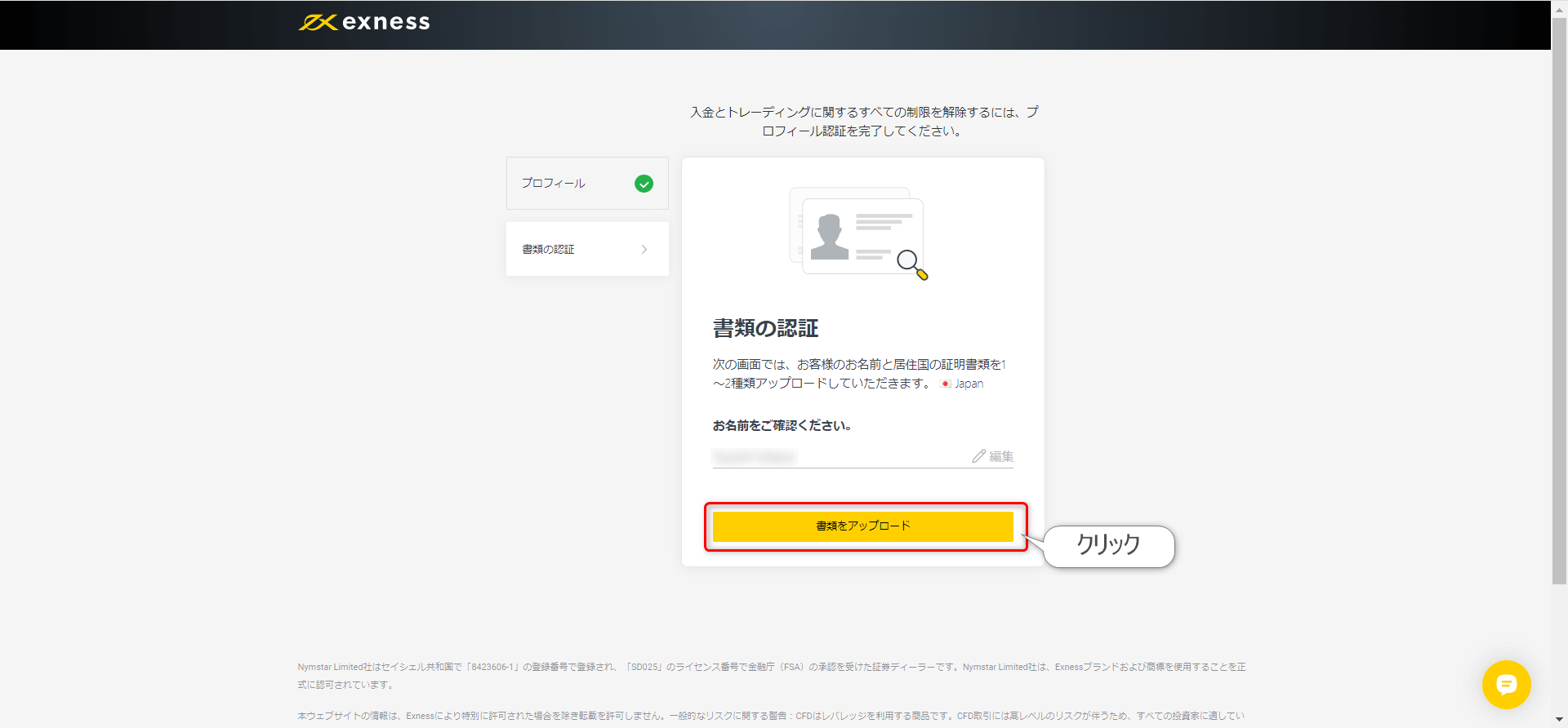
まずは「書類をアップロード」のボタンをクリックします。
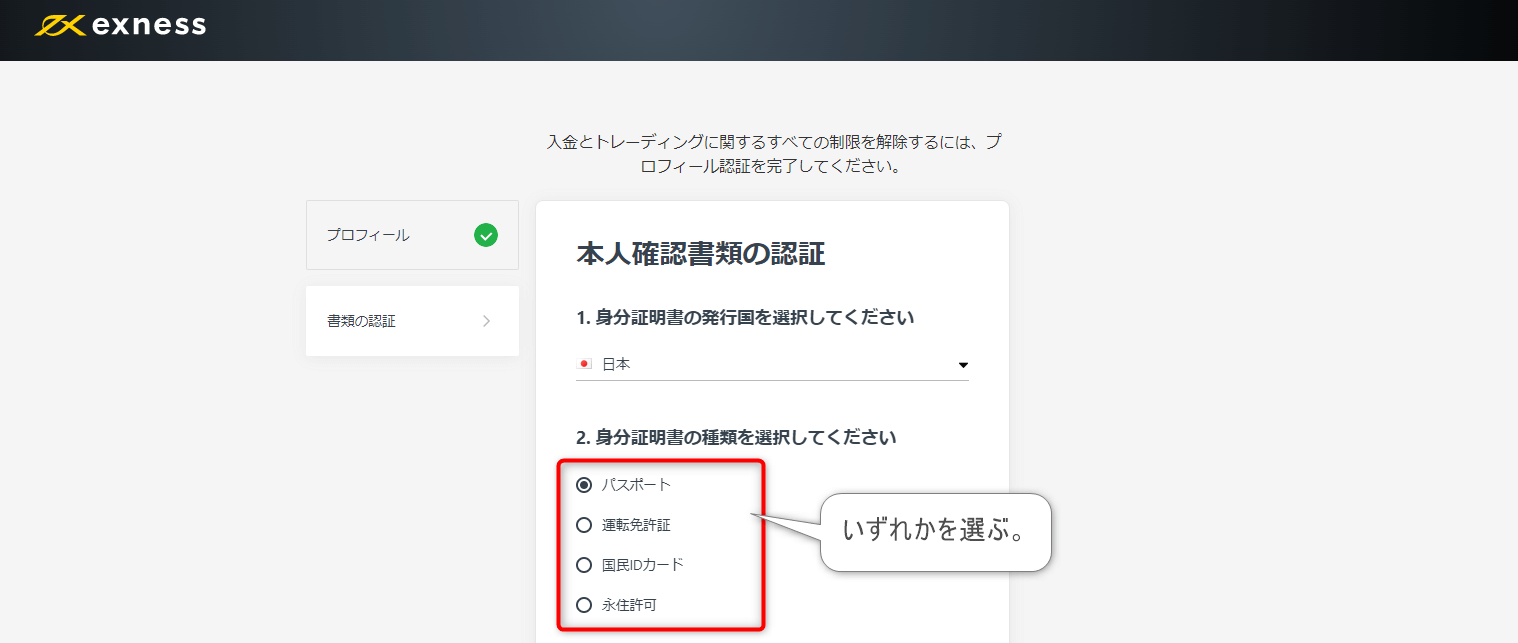
提出する身分証明書の種類を選択します。
多くの場合、パスポート・運転免許証・マイナンバーカードで提出されることが多いと思いますが、これらがない方はexness公式に問い合わせしてみてください。
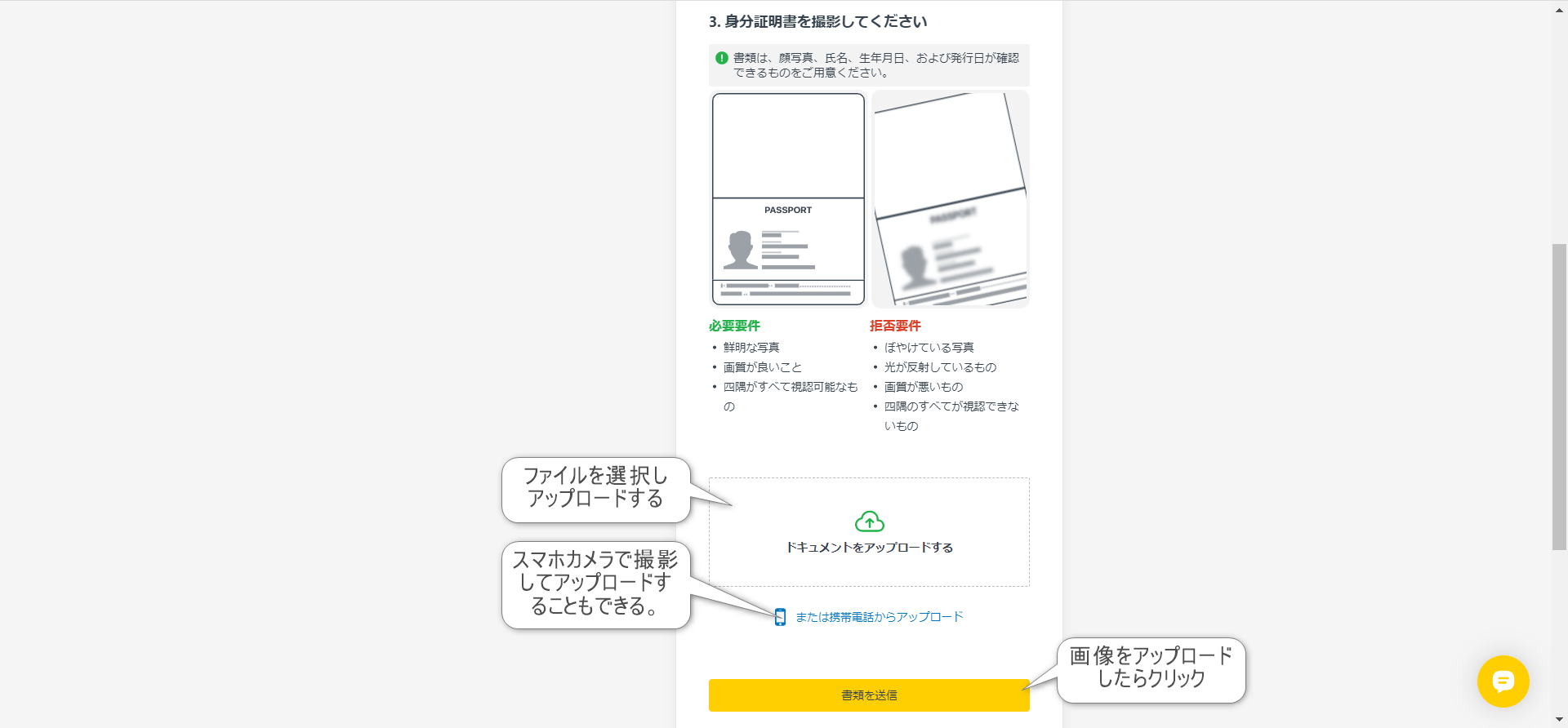
アップロードする身分証明書を選んだら、画面の指示に従って画像を用意してください。
運転免許証やマイナンバーカードの場合は、表・裏の両面が必要であることを忘れずに撮影してくださいね。
この画面で、スマホで撮影して画像アップロードすることもできます。
無事、画像をアップロードしたら「書類を送信」ボタンをクリックしてください。
住所確認書類の認証(アップロード)
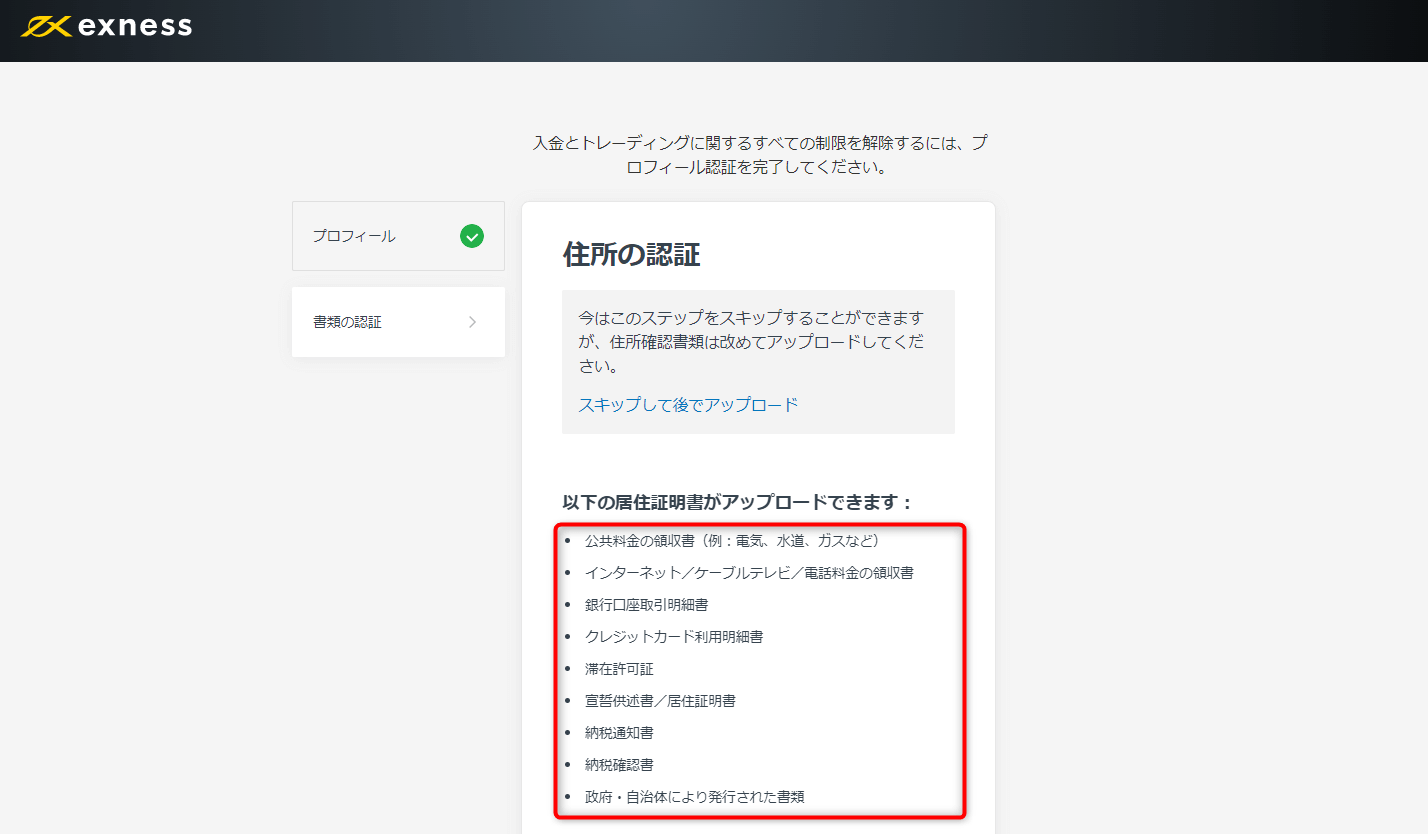
次に、現住所確認書類をアップロードします。
公共料金の領収書など、何かしらお持ちだと思いますが、何もない場合にはexness公式に問い合わせてみてください。住民票などでもOKじゃないかなと思いますが。
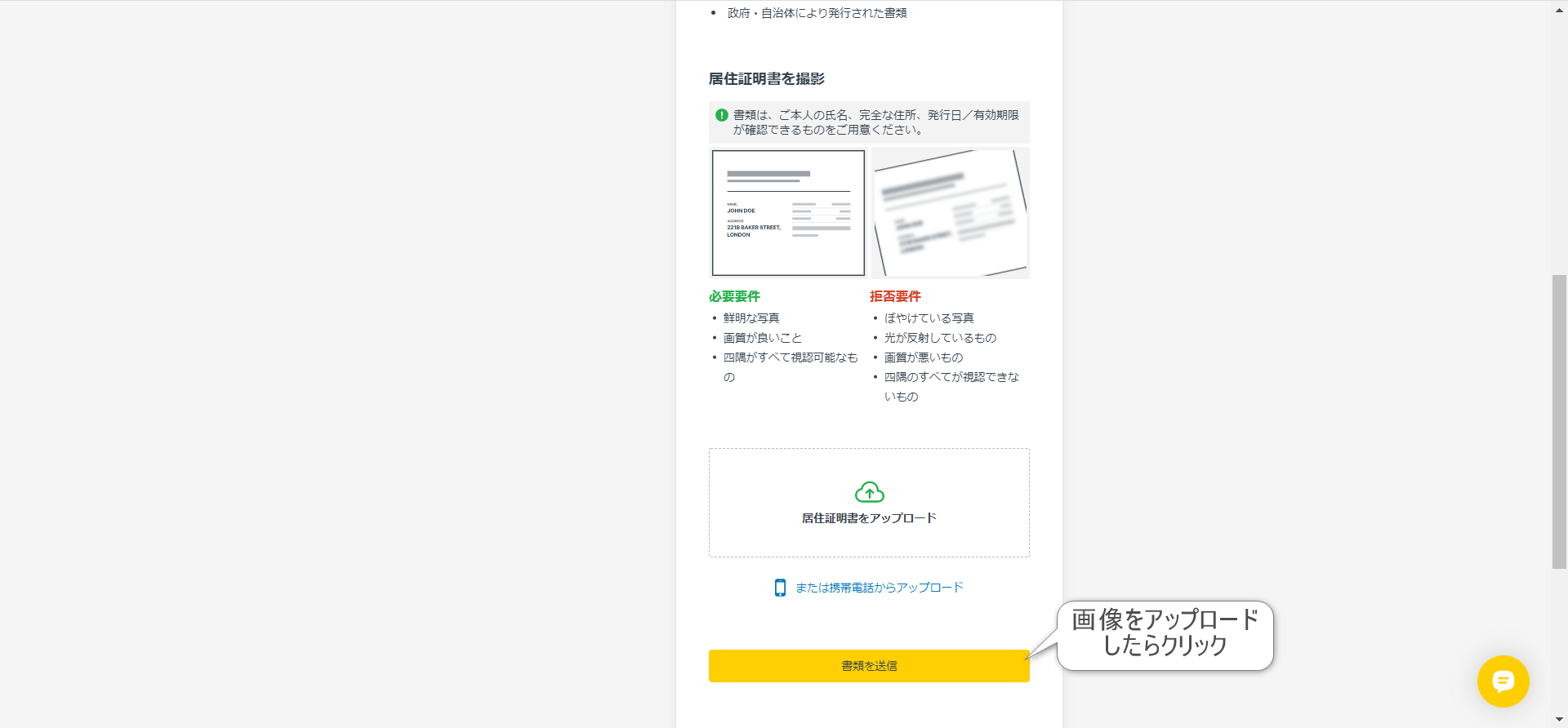
ここでも、画面の指示に従って画像を用意または撮影してください。
問題なく書類のアップロードが完了したら、「書類を送信」ボタンをクリックしてください。
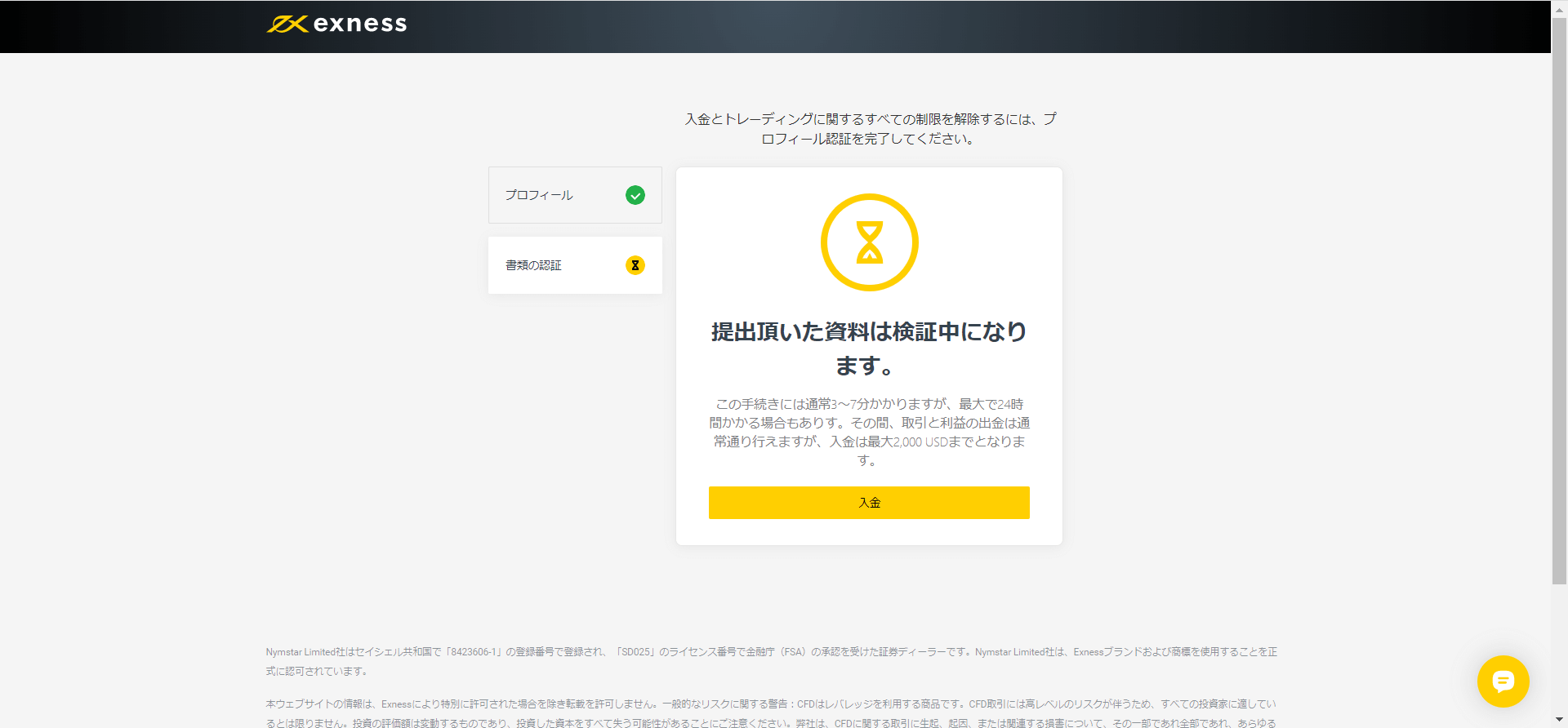
書類を全てアップロードすると上の画面に変わります。
しばらくの間、提出書類の審査が行われますが、最大でも24時間とされているので他社よりもかなりスピーディーです。実際に、私の場合もすぐに終わったので実際にどれくらいかかったか覚えてないくらいです。
まとめ
ここまででアカウント認証が終わりましたので、いよいよ取引口座を開設し入金すればトレード開始できます。
exnessの入金方法はこちらのページでも紹介しています。




